iOS 17 et Apple Notes : comment lier deux notes entre elles sur iPhone
Et poser les bases de votre second cerveau.
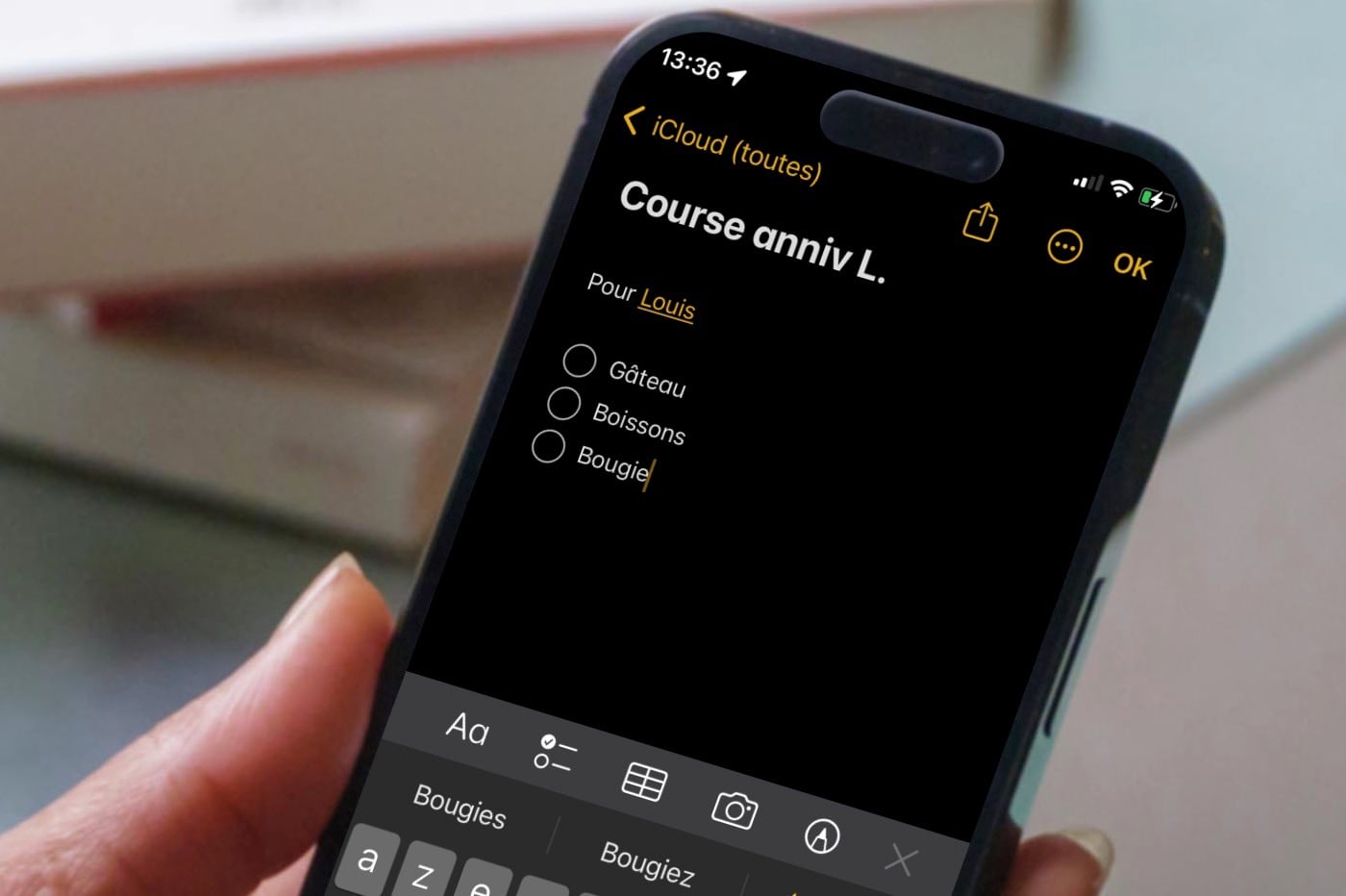
Depuis iOS 17, Apple Notes supporte une fonctionnalité très pratique pour ceux qui prennent beaucoup de notes en numérique : l’interconnexion. Il s’agit de pouvoir lier plusieurs notes entre elles. Par exemple, vous lancez une nouvelle note qui va constituer votre liste de courses concernant la préparation de l’anniversaire d’un proche. Dans cette nouvelle note, vous pouvez insérer un lien qui la connecte vers votre note principale centrée sur l’anniversaire en question, et/ou un lien vers une note dédiée à ce proche.
Cette technique d’interconnexion entre notes est très pratique pour se constituer ce qui est souvent appelé “second brain”, deuxième cerveau, par les spécialistes en productivité. Simplement, lier des notes permet de mieux naviguer entre elles. On retrouve cette idée de manière plus ou moins bien implémentée dans bon nombre d’alternatives à Apple Notes, Reflect, Obsidian, ou bien même Notion et le classique Evernote, entre autres. Voici comment en profiter dans l’app de prise de note native de votre iPhone ou de vote Mac.
La procédure est expliquée pour Apple Notes sur iPhone, mais est évidemment aussi valable sur iPadOS et sur Mac, à peu de choses près.
Comment lier des notes entre elles dans Apple Notes ?
(Attention, la fonctionnalité n’est disponible que sur iOS 17, iPAdOS 17 et macOS Sonoma, ou version ultérieure de l’un de ces OS)
- Ouvrez Apple Notes et rendez-vous dans une ancienne ou nouvelle note
- Sélectionnez le texte qui servira au lien vers l’autre note
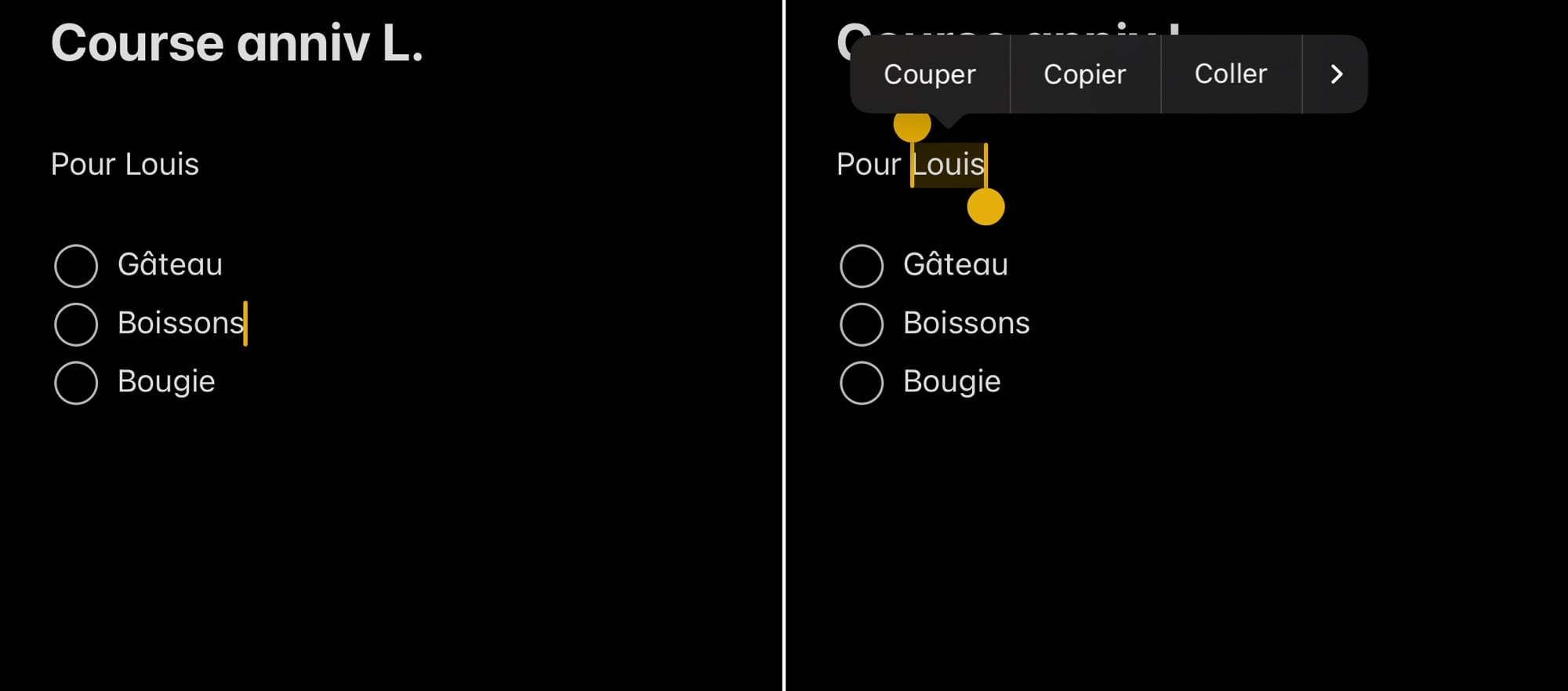
© Capture d’écran iOS par iPhon.fr
- Faites défiler vers la droite à côté de “Coller” pour trouver la mention “Ajouter un lien”
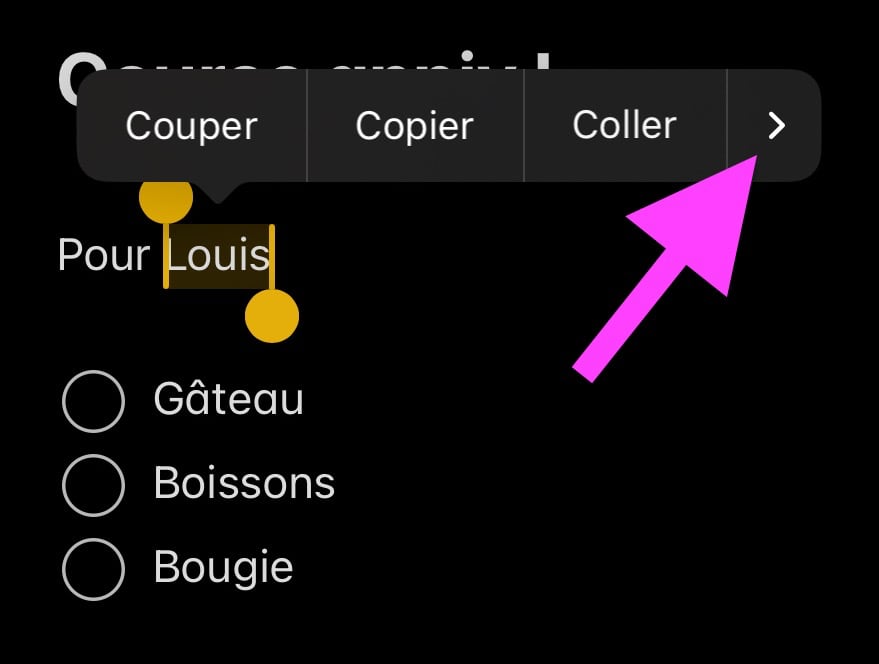
© Capture d’écran iOS par iPhon.fr
- Appuyez sur “Ajouter un lien”
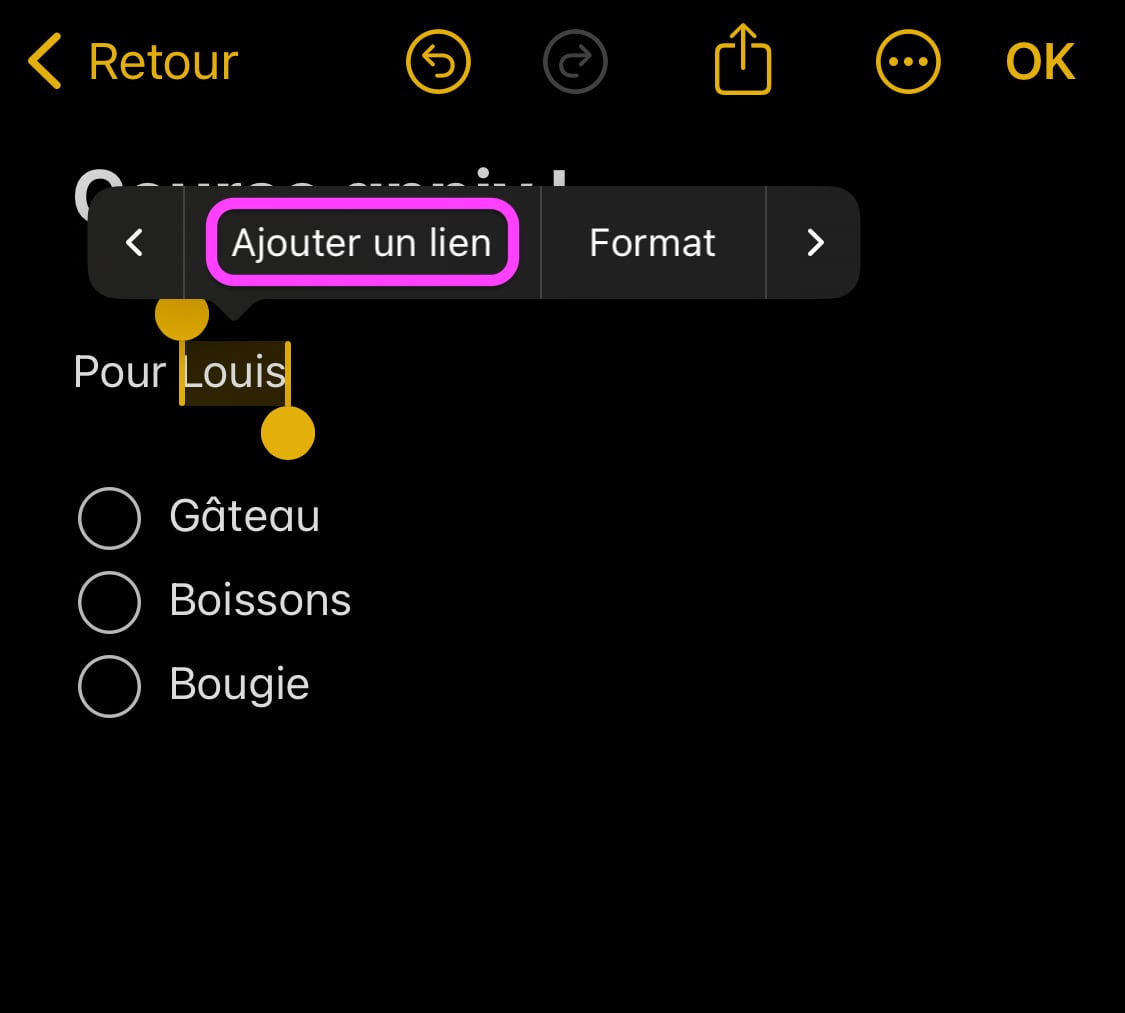
© Capture d’écran iOS par iPhon.fr
- Un écran spécial s’ouvre, entrez-y le titre de la note à lier pour la rechercher dans vos notes
- Appuyez sur le bon résultat dans la liste des résultats proposés
- Faites OK pour valider
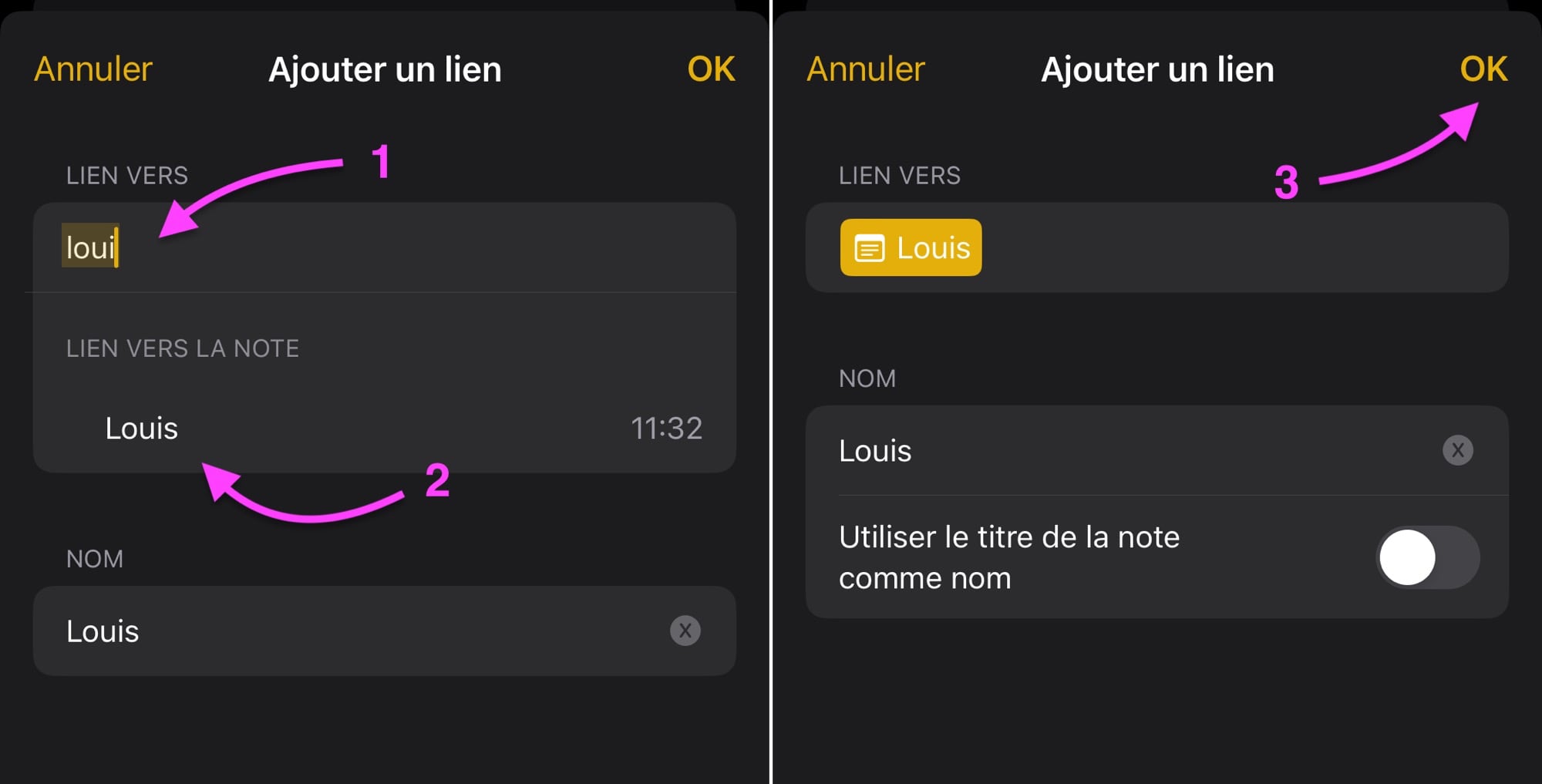
© Capture d’écran iOS par iPhon.fr
Votre texte sélectionné passe en jaune et en souligné, ce qui indique la présence d’un lien (interne, vers une note, ou externe, vers le web). Dans notre cas, il s’agit d’un lien interne, amenant à la note choisie.
Comment Apple pourrait améliorer cette fonctionnalité ?
À ce stade, c’est tout bon, votre lien est fonctionnel. Quelques petits regrets tout de même concernant la façon dont Apple a implémenté la fonctionnalité dans Apple Notes :
- Sur la note ciblée ou toute note vers laquelle d’autres notes pointent, il n’y a aucun moyen de retourner vers la note source. En effet, appuyer sur le bouton retour tout en haut de l’écran à gauche nous ramène dans la liste des notes… Dommage
- Sur la note ciblée, on ne trouve aucune mention indiquant la ou les note(s) “parent” amenant vers celle-ci
- Il n’y a aucun moyen de voir si un lien hypertexte est un lien interne ou externe, puisque le texte est marqué de la même façon dans les deux cas : souligné et en orange
En espérant voir des améliorations à ce niveau dans de prochaines versions d’iOS, contentons-nous de ce qu’Apple veut bien nous offrir jusque là !
Êtes-vous grand fan d’Apple Notes ? Que pensez-vous de cette fonctionnalité ?














